Vous préférez utiliser le site de bureau de YouTube sur un mobile ? Dans ce cas, nous allons vous montrer comment utiliser le site de bureau de la plate-forme dans Safari sur iPhone et Chrome sur Android, ainsi que dans Mozilla Firefox et Microsoft Edge.
Vous utiliserez les options intégrées de votre navigateur Web mobile pour charger le site de bureau de YouTube. Il n’est pas nécessaire de télécharger ou d’installer des applications tierces.
Sommaire
Affichage du site de bureau de YouTube dans Safari sur iPhone
Safari vous permet d’afficher Facebook et tout autre site en mode bureau en quelques étapes seulement.
Tout d’abord, lancez Safari sur votre iPhone et ouvrez YouTube. Lorsque le site se charge, appuyez sur l’icône « AA » dans la barre d’adresse.
Dans le menu, sélectionnez « Demander le site Web de bureau ».
Option « Demander un site Web de bureau » dans Safari
Safari rechargera votre site, ce qui vous permettra de l’afficher en mode bureau.
10 fonctionnalités de YouTube que vous devriez utiliser
Afficher le site de bureau de YouTube dans Chrome sur Android
Pour accéder à la version de bureau de YouTube, lancez Chrome sur votre téléphone Android. Dans le navigateur, accédez au site YouTube.
Dans le coin supérieur droit de Chrome, appuyez sur le menu à trois points et choisissez « Site de bureau ».
Sélectionnez « Site de bureau » dans le menu.
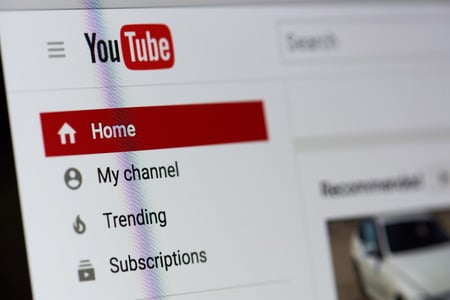
Afficher le site de bureau de YouTube dans Firefox
Firefox offre les mêmes options que Chrome. Tout d’abord, lancez Firefox sur votre téléphone. Ensuite, ouvrez le site YouTube.
Lorsque le site se charge, dans le coin supérieur droit de Firefox, appuyez sur le menu à trois points et choisissez « Desktop Site » (Android) ou « Request Desktop Site » (iPhone et iPad).
Sélectionnez « Desktop Site » dans le menu.
Votre navigateur rechargera la page, ce qui vous permettra de voir la version de bureau de la plateforme.
Afficher le site de bureau de YouTube dans Edge
Si vous utilisez Edge, lancez le navigateur sur votre téléphone. Dans le navigateur, chargez le site YouTube comme vous le faites habituellement.
Lorsque YouTube est lancé, appuyez sur le menu à trois points dans la barre inférieure d’Edge.
Sélectionnez les trois points en bas.
Dans le menu ouvert, sélectionnez « Afficher le site du bureau ».
Choisissez « Afficher le site du bureau » dans le menu.
Et voilà comment vous pouvez profiter de la version de bureau de YouTube sans être sur un ordinateur de bureau.
